Kuidas lahendada tööasukoha silt, mis iOS 18 ilmaga ei tööta?
iOS-i ilmarakendus on paljude kasutajate jaoks oluline funktsioon, mis pakub ajakohast ilmateavet, hoiatusi ja prognoose ühe pilguga. Eriti kasulik funktsioon paljudele töötavatele spetsialistidele on võimalus määrata rakenduses silt "Töökoht", mis võimaldab kasutajatel saada lokaliseeritud ilmateateid vastavalt nende kontorile või töökeskkonnale. Siiski on iOS 18-s mõned kasutajad kokku puutunud probleemidega, mille puhul märgend „Tööasukoht” ei tööta ootuspäraselt, kuna seda ei õnnestu värskendada või ei kuvata seda üldse. See probleem võib olla masendav, eriti neile, kes kasutavad seda funktsiooni oma päeva tõhusaks planeerimiseks.
Selles artiklis uurime, miks tööasukoha märgend ei pruugi iOS 18 Weatheris töötada, kuidas saate selle probleemi lahendamiseks astuda.
1. Miks töökoha silt iOS 18 ilmaga ei tööta?
On mitmeid põhjuseid, miks tööasukoha silt ei pruugi iOS 18 Weatheris korralikult töötada. Allpool on toodud mõned levinumad põhjused.
- Asukohateenused keelatud : kui see on välja lülitatud, ei pääse rakendus teie asukohaandmetele juurde.
- Valed load : puuduvad või valed load, nt keelamine Täpne asukoht , võib takistada täpseid ilmateateid.
- Aegunud iOS-i versioon : vanemate iOS 18 versioonide vead võivad põhjustada rakenduse tõrkeid.
- Rakenduse tõrked : Ilmarakenduse ajutised probleemid võivad takistada asukoha värskendamist.
- Fookusrežiim või privaatsusseaded : need funktsioonid võivad blokeerida juurdepääsu asukohale.
- Rikutud asukohaandmed : aegunud või rikutud asukohaandmed võivad põhjustada valesid näitu.
2. Kuidas lahendada töökoha silt, mis iOS 18 ilmaga ei tööta?
Kui teil on iOS 18 Weatheri töökoha märgendiga probleeme, järgige probleemi lahendamiseks järgmisi veaotsingu samme.
2.1 Kontrollige asukohaseadeid
• Asukohateenused
: Mine aadressile
Seaded > Privaatsus ja turvalisus > Asukohateenused
ja veenduge, et lüliti on ülaosas asendis "Sees".

• Ilmarakenduse load
: kerige alla, et leida
Ilm
rakendus asukohapõhiste rakenduste loendis. Veenduge, et see oleks seadistatud
"Rakenduse kasutamise ajal"
või
"Alati"
et lubada rakendusel vajadusel teie asukohale juurde pääseda.
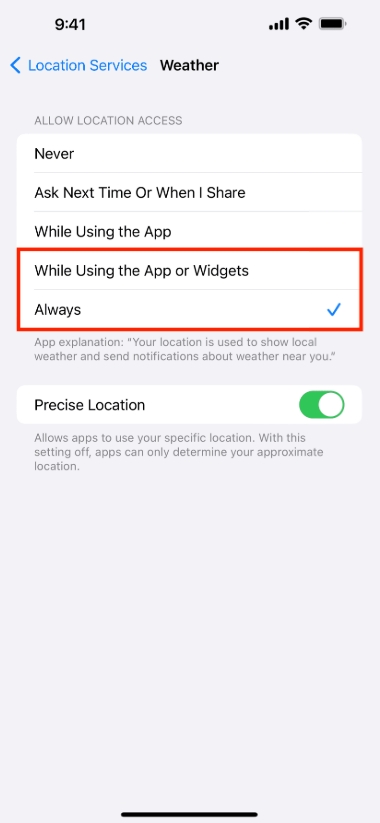
•
Täpne asukoht
: kui soovite oma töökoha kohta täpsemaid ilmaandmeid, lubage
Täpne asukoht
: Mine aadressile
Seaded > Privaatsus ja turvalisus > Asukohateenused > Ilm
ja lülitage sisse
Täpne asukoht
.
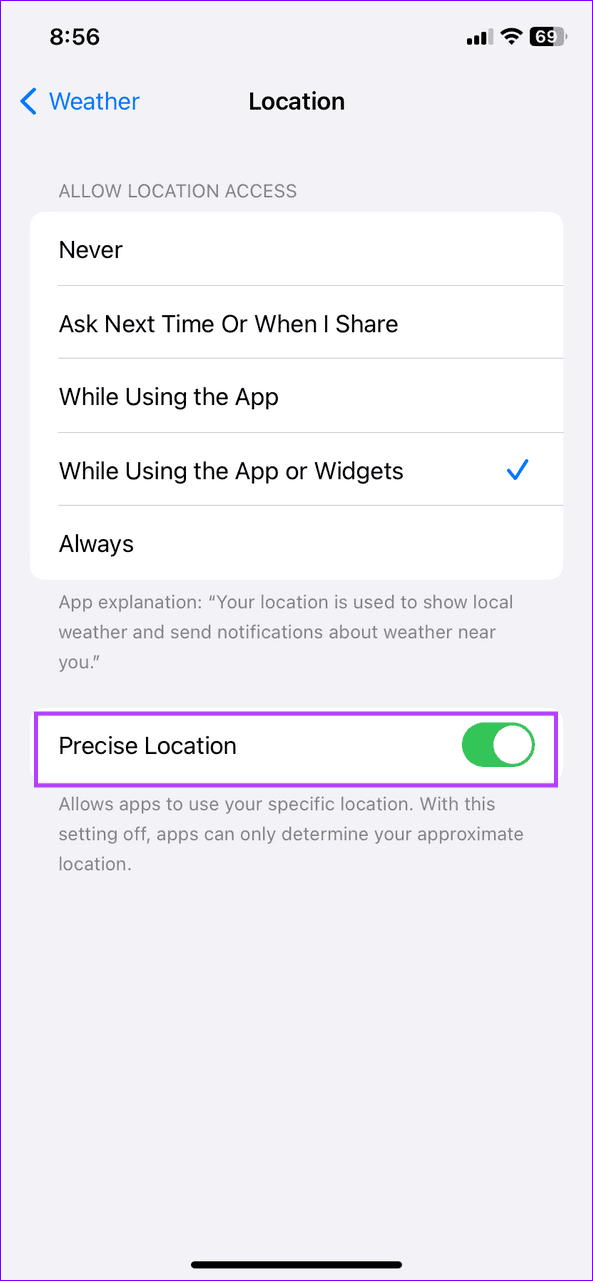
2.2 Seadistage tööasukoht uuesti rakenduses Weather
Mõnikord võib probleem olla selles, kuidas töö asukoht on ilmarakenduses endas määratud: avage
Ilm
rakendust ja avage menüü > Otsi üles
Töö asukoht
ja veenduge, et see on õigesti seadistatud > Kui töökohta ei kuvata, saate asukohta käsitsi otsida, puudutades
Lisama
ja sisestades oma töökoha aadressi.
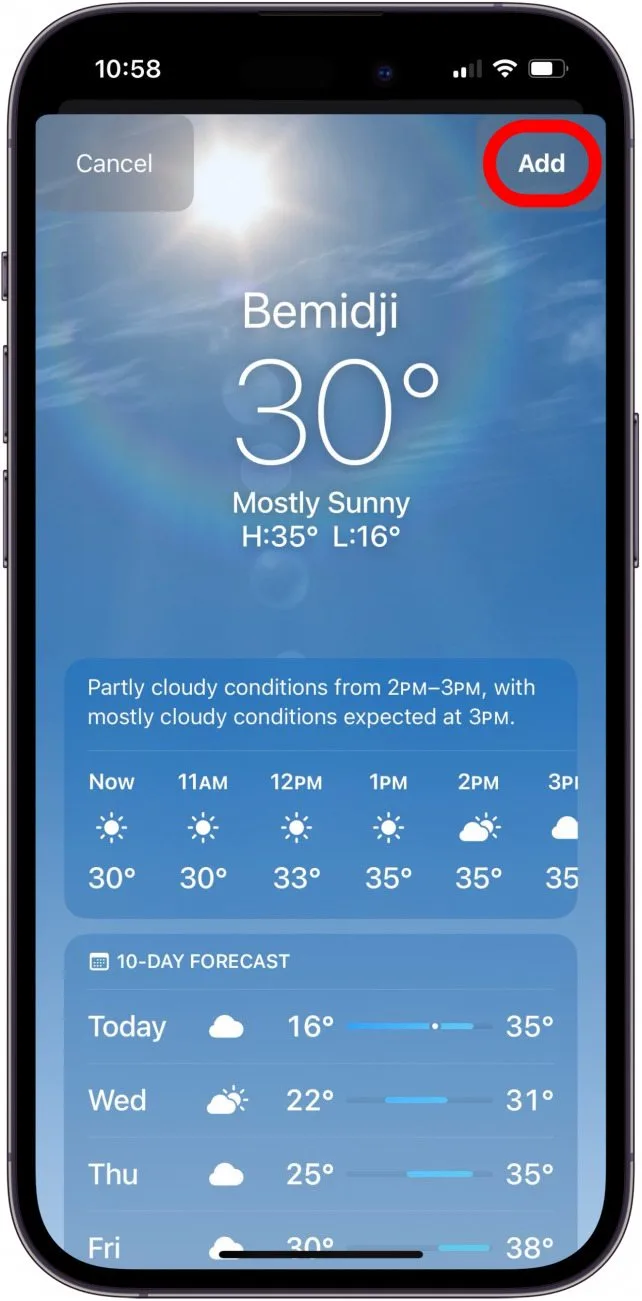
2.3 Taaskäivitage seade
Tihti võib teie iPhone'i lihtne taaskäivitamine süsteemi väiksemaid tõrkeid lahendada. Seadme taaskäivitamine võib tühjendada ajutise süsteemi vahemälu ja värskendada asukohaandmeid, mis võib lahendada probleeme rakenduses Weather töökoha asukoha märgendiga.

2.4 Kontrollige teravustamisrežiimi sätteid
Kui kasutate Fookuse režiim , võib see piirata rakenduse Weather juurdepääsu teie asukohale. Rakenduse Ilma nõuetekohase toimimise tagamiseks kontrollige oma Fookuse seadeid.
- Mine aadressile Seaded > Fookus ja veenduge, et ükski režiim (nt Töö või Mitte segada) ei takista juurdepääsu asukohateenustele.
- Saate ka keelata Keskendu ajutiselt, et näha, kas see lahendab probleemi.
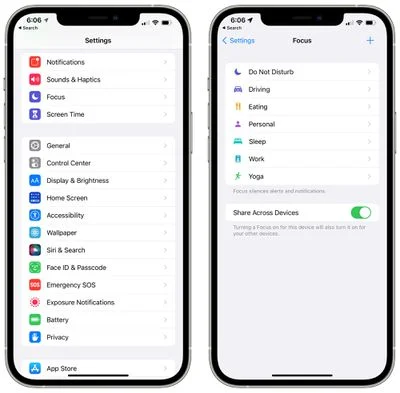
2.5 Värskendage iOS uusimale versioonile
Kui kasutate iOS 18 vananenud versiooni, võivad ilmarakendust mõjutada vead või ühilduvusprobleemid. Kui soovite veenduda, et kasutate iOS 18 uusimat versiooni, minge aadressile
Seaded > Üldine > Tarkvaravärskendus
ja kontrollige, kas värskendus on saadaval.

2.6 Lähtestage asukoha- ja privaatsusseaded
Kui ükski ülaltoodud toimingutest ei tööta, võiksite kaaluda oma asukoha- ja privaatsusseadete lähtestamist. See ei kustuta isikuandmeid, kuid lähtestab asukohaga seotud seaded tagasi nende vaikeseadetele: Ava
Seaded > Üldine > Tansfer või Lähtesta iPhone > Lähtesta asukoht ja privaatsus > Lähtesta sätted
.

3. iOS 18 süsteemiprobleemide täpsem parandus koos AimerLab FixMate'iga
Kui olete proovinud ülaltoodud tõrkeotsingu samme ja probleem töö asukoha märgendiga püsib, võib probleem peituda sügavamal iOS-i süsteemis ja siin tulebki AimerLab FixMate esile. AimerLab FixMate on professionaalne tööriist, mis on loodud tavaliste iOS-i süsteemiprobleemide lahendamiseks ilma keeruliste protseduuride või andmete kadumiseta. See võib parandada süsteemiprobleeme, mis takistavad teatud funktsioonide korrektset toimimist, sealhulgas asukohateenused ja rakendus Ilm.
Kuidas kasutada AimerLab FixMate'i töökoha sildi parandamiseks, mis ei tööta operatsioonisüsteemis ios 18 ilmaga:
1. samm: laadige alla ja installige oma arvutisse tarkvara AimerLab FixMate (saadaval Windowsi jaoks).
2. samm: ühendage oma iPhone USB-kaabli abil arvutiga, käivitage AimerLab FixMate ja klõpsake põhiekraanil jaotises Fix iOS System Issues nuppu Start.

3. samm: valige Standardne remont protsessi jätkamiseks. See lahendab levinud süsteemiprobleemid, nagu asukohateenuse tõrked ja ilmarakenduse probleemid.

4. toiming. Järgige ekraanil kuvatavaid juhiseid, et laadida alla oma iOS-i seadme režiimidele mõeldud püsivara versioon ja allalaadimisprotsess lõpule viia.

5. samm: pärast püsivara allalaadimist alustab FixMate teie seadme asukoha ja muude süsteemiprobleemide lahendamist.

6. samm: kui parandusprotsess on lõppenud, taaskäivitage seade ja kontrollige, kas töökoha silt töötab nüüd korralikult.

4. Järeldus
Kokkuvõtteks võib öelda, et kui töökoha märgend operatsioonisüsteemis iOS 18 Weather ei tööta, on selle põhjuseks tõenäoliselt asukohaseadete, rakenduste lubade või süsteemitõrgetega seotud probleemid. Põhilisi veaotsingu samme järgides, nagu asukohateenuste lubamine, rakenduste lubade kohandamine ja seadme taaskäivitamine, saab enamiku probleemidest lahendada. Kui probleem püsib, pakub AimerLab FixMate täiustatud lahendust sügavamate iOS-i süsteemiprobleemide lahendamiseks, tagades rakenduse Weather nõuetekohase toimimise. Sujuva kogemuse saamiseks kasutage
FixMate
on tungivalt soovitatav püsivate probleemide lahendamiseks.
- Miks mu iPhone ei helise? Siin on mõned tõhusad lahendused selle parandamiseks
- Kuidas parandada iPhone'i vale asukoha leidmise viga?
- Kas lennukirežiim lülitab iPhone'is asukoha välja?
- Kuidas iPhone'is kellegi asukohta küsida?
- Kuidas parandada viga: „iPhone'i ei saanud uuendada. Tekkis tundmatu viga (7)”?
- Kuidas parandada iPhone'is viga „SIM-kaarti pole installitud”?
- Kuidas pokemon Go iPhone'is petta?
- Aimerlab MobiGo GPS-i asukoha spooferi ülevaade
- Kuidas oma iPhone'is asukohta muuta?
- 5 parimat võltsitud GPS-i asukoha spooferit iOS-i jaoks
- GPS-i asukoha leidja määratlus ja spooferi soovitus
- Kuidas muuta oma asukohta Snapchatis
- Kuidas iOS-seadmetes asukohta leida/jagada/peita?




